XAMPP 1.7.3
Quando se desenvolve conteúdos web, as diversas tecnologias usadas exigem determinados programas para as correr.
Para construir os suportes temos de ter uma base de teste, base essa que terá todo o interesse em possuir o mesmo ambiente que o servidor onde o projecto web será alojado (mesmo que num sistema operativo diferente).

Para recriarmos um espaço típico de um servidor web temos de instalar algumas ferramentas. E é aqui que entra o XAMPP.
Este programa permite instalar de uma só vez o Apache, o PHP e o MySQL. Isto tudo num único processo de instalação, de forma rápida. E tanto em sistemas Linux, Windows, Mac OSX como em Solaris.
Existem diversos pacotes de aplicações como este, que instalam tudo o que precisamos para iniciar a programação em PHP.
Ao instalar o XAMPP estará a instalar simultaneamente os seguintes pacotes:
- Apache 2.2.14 (IPv6 enabled) + OpenSSL 0.9.8l
- MySQL 5.1.41 + PBXT engine
- PHP 5.3.1
- phpMyAdmin 3.2.4
- Perl 5.10.1
- FileZilla FTP Server 0.9.33
- Mercury Mail Transport System 4.72
Basicamente temos um servidor web, temos uma base de dados, temos um servidor FTP, um servidor de correio electrónico, um... vocês sabem ao que me refiro. Naturalmente que estes pacotes podem ser instalados ou não, dependendo do cenário que pretendemos. E mesmo assim, caso os instalemos eles só arrancam como serviço se o pretendermos e quando pretendermos.
Na prática a simplicidade de instalação desta ferramenta resume-se a dois pontos: onde quer instalar e o que quer instalar. Nada mais é pedido.
Após a instalação somos presenteados com uma aplicação que é um verdadeiro painel de controlo do XAMPP, onde definimos que serviço queremos arrancar, se o queremos a arrancar como serviço do Windows, entre outras coisas.
Basta então ordenarmos ao nosso XAMPP que arranque o SQL e o Apache (se isso vos bastar!). Quando a indicação de "Running" aparecer a verde está tudo feito!
Abram o vosso browser, coloquem o endereço http://localhost na barra de endereço do vosso browser de eleição e comecem a explorar o vosso novo Webserver.
Dentro do que foi iniciado têm um conjunto de ferramentas e exemplos que podem usar para começar a mexer e a afinar o vosso webserver de bolso.
E claro, é uma excelente base de trabalho para aplicarem os conhecimentos que vos forem sendo passados sobre PHP.
Apenas uma dica que é util. Usem a aplicação xampp-portcheck.exe para verificarem se não existe uma outra aplicação a usar os portos que precisam para o XAMPP. tipicamente os portos 80 (HTTP), 81 (WebDAV), 443 (HTTPS), 3306 (MySQL), 21 (FTP), 25 (SMTP), 110 (POP3) e 143 (IMAP). Dou-vos esta dica porque, no meu caso o Skype estava-me a "roubar" a porta 80 e foi necessário alterar essa configuração no Skype.
Eu uso e gosto, agora é a vossa vez!
![]() Licença: Freeware
Licença: Freeware
![]() Sistemas Operativos: Windows/Linux/Mac/
Sistemas Operativos: Windows/Linux/Mac/
![]() Download: XAMPP 1.7.3 [51.18MB]
Download: XAMPP 1.7.3 [51.18MB]
![]() Homepage: XAMPP
Homepage: XAMPP
Este artigo tem mais de um ano

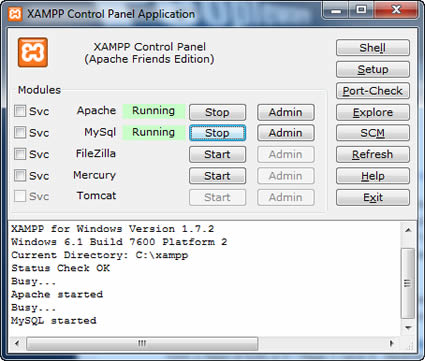























ainda nao entendi porque que nao da pra fazer start no tomcat…
ja instalei o xamp nao sei porque nao funcava… talvez porque ja tinha o apache e tomcat instalados manualmente (em separado)…
mas com o Wamp ja funca…
pra quem nao sabe o WAMP faz o mesmo que o XAMPP…
Eu utilizo o WampServer. Posso usar varias versões php.
Olá,
É possível fazer a instalação numa pen?
Joliveira
sim. Existem versões portáteis puras e outras preparadas para os sistemas U3 e portableApps
Em Mac isto perde um pouco o objecto pois já tem metade da funcionalidade integrada, bastando activar e configurar com algum jeitinho.
Para quem quiser mesmo facilitar a troco de alguma “tralah” extra, será óptimo.
Exacto! Para activar o Apache, por exemplo, é apenas com um click! 🙂
Mas é sempre bom referir isso, pois a maioria dos utilizadores Mac desconhece que o OS X já traz quase tudo o que o Xampp oferece. E para quê instalar “tralha” extra ou repetida?
Tem as suas vantagens poder instalar webservers com versões específicas de PHP e MySQL para se poderem fazer testes de compatibilidades.
Já agora para Mac tens também o MANP
http://www.mamp.info/en/index.html
se bem entendi este software contem um pack de softwares capazes de por um site,ftp,etc disponível na web.
agora a minha questão esta aplicação funciona em ubuntu?
PML, sim o XAMPP funciona perfeitamente em Ubuntu.
Eis o que fazer:
ir a http://www.apachefriends.org/en/xampp-linux.html e descarregar o Xampp 1.7.3a.
Depois, abres a consola no Ubuntu e fazes:
“Sudo tar xvfz (e arrastas o ficheiro descarregado para a consola) -C /opt”
Em alternativa, podes navegar pelo Sistema de Ficheiros como Root e extrair o conteúdo do ficheiro *.tar.gz que descarregaste para dentro da pasta opt. (é uma pasta chamada lampp)
Depois de tudo feito, escreve na consola:
“sudo /opt/lampp/lampp start”
E já está a correr.
Será que me podiam ajudar eu estou a usar este programa consegui ver uma vez um site em php que andava a fazer fui fazer novamente e já não consigo ver o que faço?
Como faço para utilizar as atualizações automáticas do wordpress (ftp) pelo xampp. O nome de servidor localhost, o nome “nobody”e a senha “xampp”não funcionam…
Amigos, instalei o XAMPP 1.7.3 no meu Windows Seven Home Premium, mas não roda o Apache de forma alguma, só o MySQL. Eu preciso do Apache, MySQL e PHP para poder criar um sistema de uso pessoal, o que pode estar ocorrendo?????
Boas!
Eu sou professor numa EB 2,3.
Tento usar as novas tecnologias sempre que possível. Acho o Moodle, uma ferramenta muito boa, mas o que é usado pela minha Escola, tem um problema qualquer, que dizem que é no servidor. Na prática está muitas vezes fins de semana inteiros inacessível.
Já este ano, tinha um teste quase todo feito, faltava-me fazer um grupo de questões. Ia dar teste na segunda, pensei que tinha o fim de semana para o terminar, e o moodle esteve o fim de semana todo em baixo. Optei por usar os serviços da google (formulários), correu lindamente, mas é mais limitado.
Ora bem, a minha questão é:
Instalando este pacote fico com um servidor só meu? E posso disponibilizá-lo e trabalhar com os meus alunos? Ou isto é muito limitado?
Alguém sabe de uma solução para usar o moodle, contornando o problema que eu tenho na minha Escola? Ou seja tendo sempre acesso.
Obrigado pela atenção!